Sigurnost Chromebooka: 8 načina da zaštitite svoje podatke i prijenosno računalo
Chromebookovi su sama po sebi sigurna prijenosna računala. Ali ako ste zabrinuti za sigurnost svog Chromebooka, postoji nekoliko stvari koje možete učiniti kako biste ga učinili još sigurnijim ako su izgubljeni ili ukradeni. Osim toga, možete zaštititi svoje računalo od prijetnji koje su uobičajene na internetu. Pokazat ćemo vam kako.
01
od 08
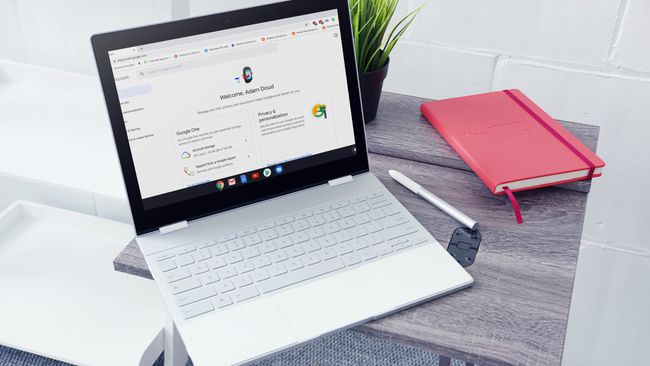
Pixabay
Chromebookovi rade s vašim Google račun. Sve, od prijava, preko pohrane u oblaku, do e-pošte prolazi kroz to. Ukratko, vaš Chromebook bit će siguran samo koliko i vaš Google račun.
Prvo provjerite koristite li a jaka lozinka. Lozinka za vaš Google račun također je vaša zaporka za vaš Chromebook. Stručnjaci predlažu korištenje kombinacije velikih i malih slova, zajedno s neabecednim znakovima, poput brojeva ili simbola. Drugi predlažu korištenje šifre umjesto lozinke.
Također je dobra ideja za korištenje dvofaktorska autentifikacija (2FA) za zaštitu vašeg računa. 2FA zahtijeva da potvrdite sve prijave sa svojim telefonom prije nego što prijava bude uspješna. Sjajno je omogućiti za svoj račun radi maksimalne sigurnosti.
Iako 2FA sprječava druge da se prijave na vaš Google račun s Chromebookom, to neće spriječiti nekoga da otključa Chromebook koji je u stanju mirovanja.
02
od 08
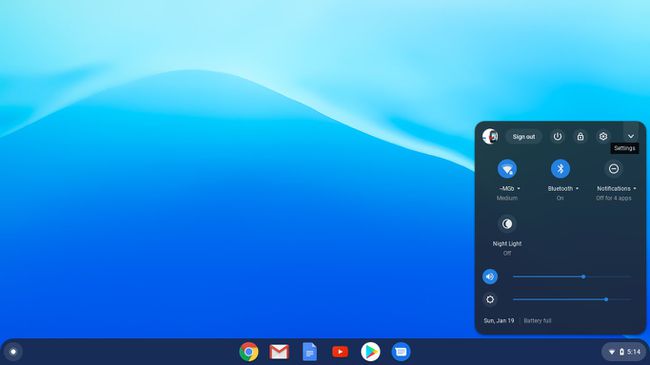
Drugi način da osigurate da vaš Chromebook ostane siguran jest kontrolirati tko se može prijaviti na njega. Kliknite na sat u donjem desnom kutu zaslona, a zatim kliknite na zupčanik postavki. Odaberi Upravljati drugim ljudima i turna na prekidaču za Ograničite prijavu na sljedeće korisnike.
Bez ovog prekidača svatko se može prijaviti i koristiti vaš Chromebook kao da je njihov. Zaključavanjem Chromebooka odabranim korisnicima vaš izgubljeni Chromebook manje je koristan za druge koji su možda skloni prijaviti se vlastitim računom.
Također u ovom području nalazi se još jedan prekidač na koji se možete uključiti Omogućite gostujuće pregledavanje.
Kada je ova opcija uključena, svatko može pristupiti pregledniku Chrome i koristiti ga bez da se uopće prijavi. Međutim, račun se uništava kada odu – ne zadržavaju se datoteke, oznake ili web-povijest. To je dobar način da dopustite nekome da posudi vaš Chromebook, a da mu ne date mogućnost da izvrši bilo kakve izmjene na njemu. Alternativno, ako to stvarno želite zaključajte Chromebook, možete isključiti ovaj prekidač.
03
od 08

@bjjohnson714 preko Twenty20
Prema zadanim postavkama, vaš Chromebook automatski provjerava i preuzima najnovija ažuriranja OS-a Chrome. Kada se od vas zatraži da instalirate ažuriranje, dobro je to učiniti. Ako to ne učinite, vaš Chromebook može biti izložen riziku od sigurnosnih upada bez najnovijih sigurnosnih zakrpa. Koliko god Chromebookovi bili sigurni, ranjivosti se mogu iskoristiti ako se ne poprave brzo. Ažuriranje Chromea općenito traje samo nekoliko minuta, tako da to nije neugodnost.
Ako želite ručno provjeriti ima li ažuriranja, to možete učiniti klikom na sat > Postavke zupčanik. Zatim kliknite izbornik hamburgera (tri reda naslagana jedan na drugi) > O OS-u Chrome > Provjerite ima li ažuriranja.
04
od 08
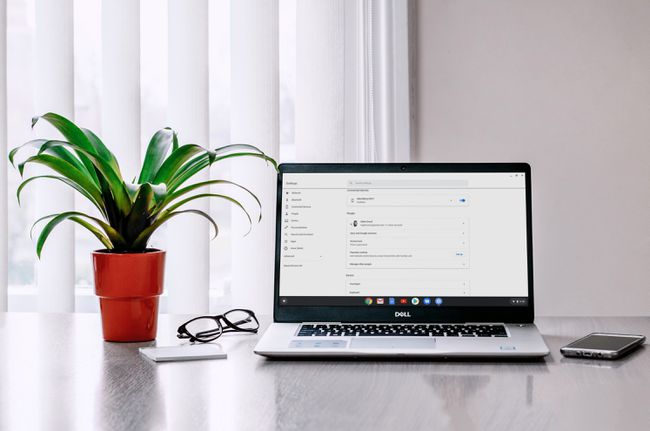
Pexels
Kada se udaljite od svog Chromebooka ili zatvorite poklopac, on ulazi u stanje mirovanja. Prema zadanim postavkama, vaš Chromebook zahtijeva zaporku vašeg Google računa ili PIN za otključavanje. PIN možete postaviti tako da unesete postavke i kliknete Zaključavanje zaslona.
Kada unesete svoju zaporku da biste probudili svoj Chromebook, ona NE pokreće potvrdu u 2 koraka, što znači da nećete morati potvrđivati prijavu svojim telefonom kao što je gore opisano.
Chromebookovi imaju šest različitih načina za ulazak u stanje mirovanja i zahtijevaju lozinku za otključavanje:
- Kliknite na sat > Zaključajte ikona.
- Pritisnite povećalo + L na tipkovnici.
- Zatvorite poklopac.
- Pritisnite i držite Zaključajte gumb na tipkovnici.
- Pritisnite i držite tipku za uključivanje > Zaključajte.
- Odmaknite se od svog Chromebooka. Prema zadanim postavkama, ako je vaš Chromebook priključen, zaslon se isključuje za 8 minuta i ide u stanje mirovanja za 30 minuta. Ako nije, zaslon se gasi za 6 minuta i ide u stanje mirovanja za 10 minuta.
Ako ostavite svoj Chromebook bez nadzora, dobra je ideja da ga zaključate na bilo koji od ovih načina kako ga nitko drugi ne bi mogao koristiti.
05
od 08
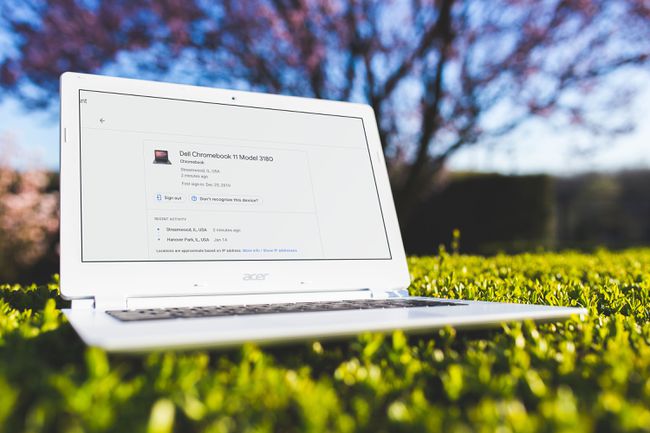
Pixabay
U slučaju da vaš Chromebook bude izgubljen ili ukraden, možete poduzeti daljnje korake da zaštitite svoje podatke. Započnite pristupom svom Google račun i kliknuvši Sigurnost > Upravljanje uređajima. Kliknite na svoj Chromebook i vidjet ćete popis nedavnih aktivnosti, uključujući najnoviji grad i državu u kojoj je korištena.
S ovog zaslona možete se odjaviti sa svog Chromebooka, što vam neće pomoći u oporavku Chromebooka, ali će vaše podatke zaštititi. Vaš račun i svi njegovi podaci uklanjaju se s uređaja.
The Upravljanje uređajima područje vam daje mogućnost da Pronađi moj uređaj, ali to funkcionira samo na telefonima i tabletima s Androidom, ne i na Chromebookovima.
06
od 08
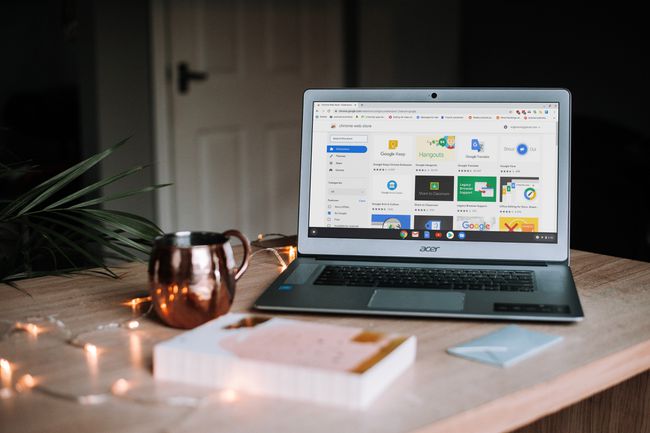
Pixabay
Chrome proširenja dodajte puno mogućnosti svom pregledniku, a time i OS-u Chrome. Oni mogu pomoći u zaštiti vašeg preglednika od prijetnji vašoj sigurnosti i dodati dobar dio funkcionalnosti. Instaliranje proširenjakao HTTPS posvuda zadržat će vas na šifriranim web stranicama gdje je to moguće, dok proširenja poput Avast Online Security može vam pomoći u zaštiti tijekom pregledavanja interneta.
07
od 08
Klonite se loših ekstenzija
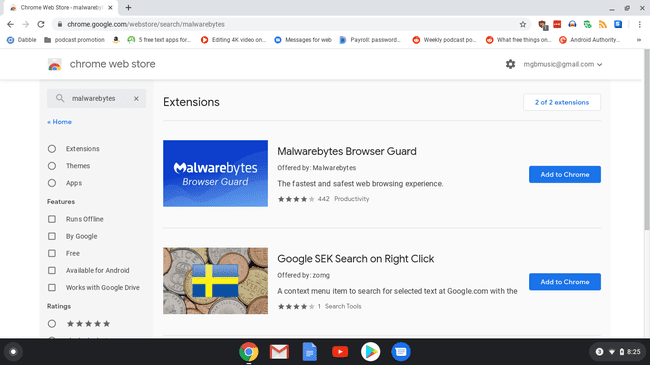
Chromeova proširenja su moćna. No, postoje loši akteri koji žele učiniti loše stvari vašem računalu, a proširenja za Chrome jednostavan su način za to. Možete se zaštititi uz malo zdravog razuma.
- Instalirajte proširenja samo iz službene trgovine proširenja za Chrome. Google skenira sva proširenja kako bi se uvjerio da su sigurna prije nego što budu navedena u trgovini.
- Prije nego što instalirate proširenje, pogledajte razvojnog programera. Obično možete pronaći programera ispod naziva proširenja. Piše "Ponudio:" nakon čega slijedi ime. Imaju li web stranicu ili drugu prisutnost na webu, kao što je GitHub stranica? Ako ne, budite oprezni.
- Pročitajte cijeli opis proširenja za Chrome. Lako je jednostavno prijeći preko opisa, ali ondje može postojati reference na vašu privatnost ili određena dopuštenja koja proširenje traži. Obratite pažnju na određena dopuštenja koja proširenje želi. Treba li blokator oglasa pristup vašoj lokaciji? Vjerojatno ne.
- Pročitajte recenzije za proširenje. Ako su sve recenzije pozitivne i svi govore u osnovi istu stvar, budite oprezni. Plaćene recenzije pojavljuju se u Chrome trgovini baš kao i na drugim web-lokacijama s recenzijama.
- Budite sumnjičavi prema vrijednim uslugama koje se nude besplatno. Zapamtite staru izreku, ako ne plaćate proizvod, vi ste proizvod.
Dopuštenja su deklarirana u dijaloškom okviru koji od vas traži da dodate proširenje. Oni nisu granularni - možete prihvatiti sva dopuštenja i instalirati proširenje ili ne.
Konačno, postoji još jedan opći savjet o proširenjima. Nemojte instalirati više proširenja nego što vam je apsolutno potrebno. Iako proširenja za Chrome vaš preglednik ili Chromebook mogu učiniti snažnijim iskustvom, previše proširenja može usporiti vaš preglednik.
08
od 08
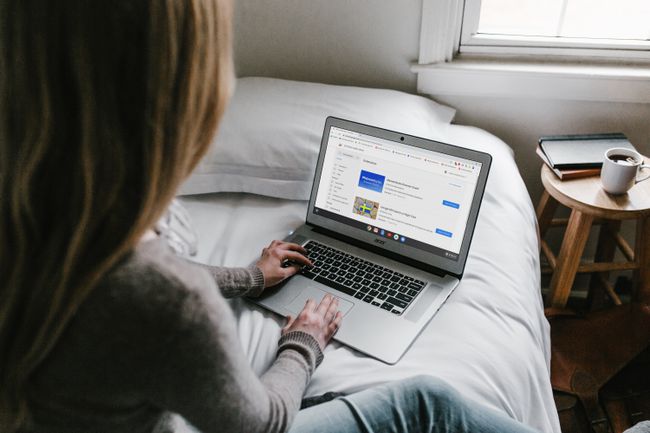
Pixabay
Odgovor na ovo pitanje je i da i ne, ali uglavnom ne. Chromebookovi su uglavnom nevjerojatno otporni na infekcije virusima i zlonamjernim softverom zbog sandboxinga. Sandbox znači da se sve što se događa na kartici Chrome ili aplikaciji koja se izvodi u OS-u Chrome događa u vlastitom malom okruženju. Čim se ta kartica ili aplikacija zatvori, to okruženje se uništava.
Ako je neka vrsta zlonamjernog softvera uspjela dospjeti na računalo, zaglavio bi se u bilo kojoj aplikaciji ili kartici preglednika na kojoj je radio. Naknadno bi bio uništen kada bi se ta aplikacija ili kartica zatvorila.
Nadalje, čak i ako je aplikacija uspjela izaći izvan tog okruženja u zaštićenom okruženju, svaki put kada pokrenete Chromebook, računalo pokreće samoprovjeru i traži izmijenjene datoteke. Ako ih pronađe, ispravlja ih.
Sve što je rečeno, većina Chromebookova može instalirati aplikacije iz trgovine Google Play koja nije imuna na zlonamjerni softver i drugi zlonamjerni softver. Poput proširenja za Chrome, važno je voditi računa o tome što instalirate, i što je još važnije, o dopuštenjima koja dajete tim aplikacijama.
